如何使用电脑美图秀秀给照片添加文字边框
美图秀秀是我们现在经常使用的照片编辑软件,而很多时候我们都需要给照片添加文字边框,今天小编就告诉大家如何使用电脑美图秀秀给照片添加文字边框。
具体如下:
1. 首先我们打开电脑,然后在桌面中打开美图秀秀,进入主界面,
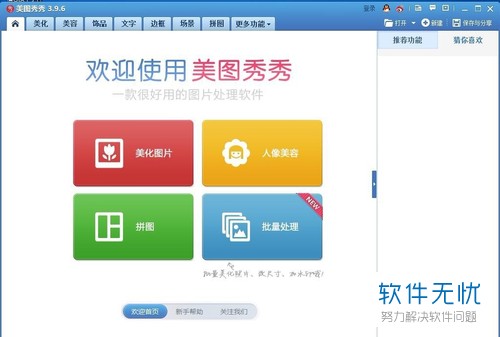
2. 进入主界面之后我们点击右上方“打开”选项。
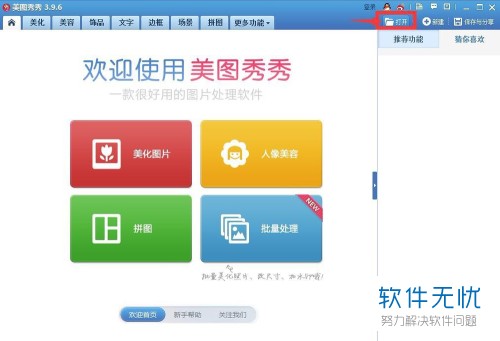
3. 在打开的窗口中选中我们需要使用的照片,再点击下方的打开选项。
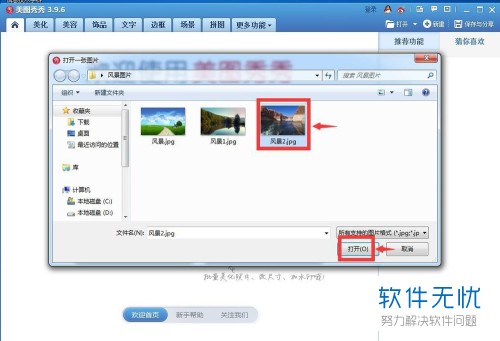
4. 之后这个图片就 会添加进美图秀秀中了。
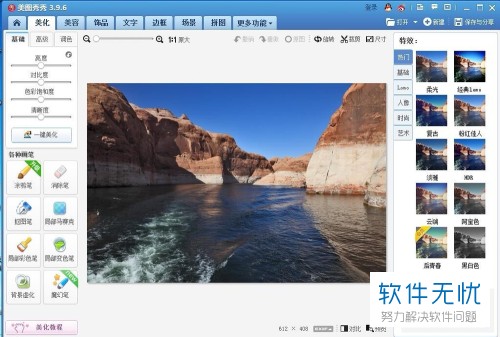
5. 然后我们点击上方的“边框”栏。
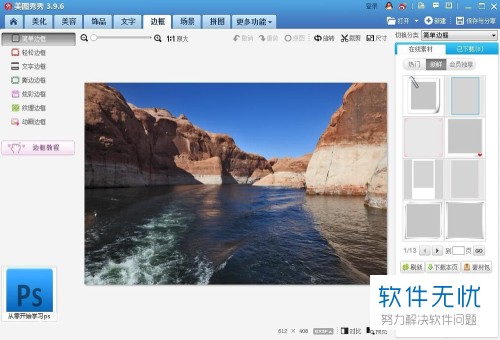
6. 再在左侧一栏中找到并点击“文字边框”选项。
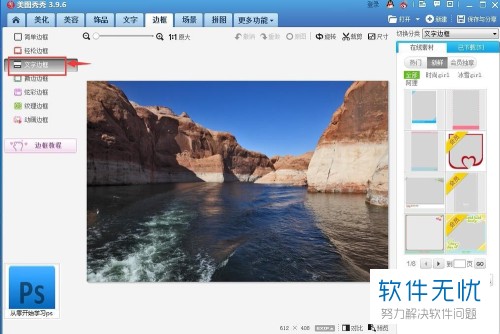
7.这个时候我们在右侧选择一款我们喜欢的边框样式;
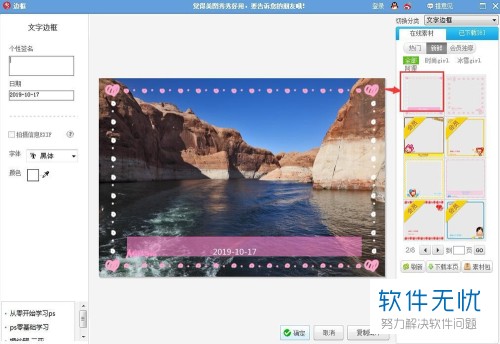
8. 然后我们在方框中输入文字,并点击下方的确定选项,
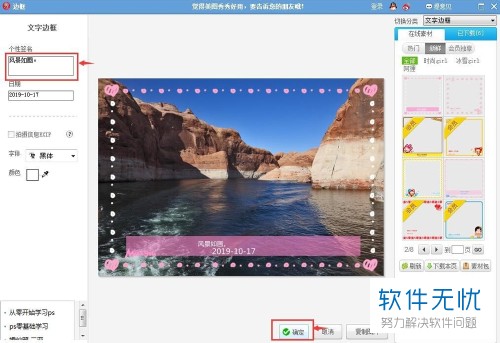
9. 这样给照片添加文字边框的操作就完成了。
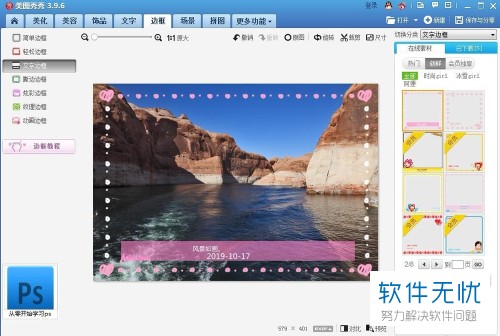
10. 对比效果如图所示。
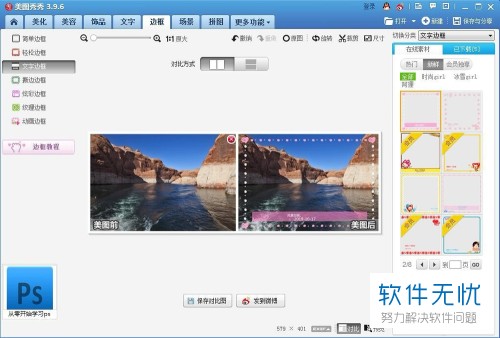
以上就是使用电脑美图秀秀给照片添加文字边框的方法。
分享:
相关推荐
- 【其他】 WPS表格乱码怎么恢复正常格式 05-07
- 【其他】 WPS表格可输出为图片吗 05-07
- 【其他】 WPS表格卡顿严重怎么解决方法 05-07
- 【其他】 WPS表格加密码怎么设置密码 05-07
- 【其他】 WPS表格函数计算怎么用 05-07
- 【其他】 WPS表格画线条在哪里 05-07
- 【其他】 WPS表格后缀名是什么 05-07
- 【其他】 WPS表格高级筛选怎么操作步骤 05-07
- 【其他】 WPS表格功能键灰色怎么恢复 05-07
- 【其他】 WPS表格公式加减乘除自动生成 05-07
本周热门
-
iphone序列号查询官方入口在哪里 2024/04/11
-
输入手机号一键查询快递入口网址大全 2024/04/11
-
oppo云服务平台登录入口 2020/05/18
-
苹果官网序列号查询入口 2023/03/04
-
mbti官网免费版2024入口 2024/04/11
-
outlook邮箱怎么改密码 2024/01/02
-
计算器上各个键的名称及功能介绍大全 2023/02/21
-
光信号灯不亮是怎么回事 2024/04/15
本月热门
-
iphone序列号查询官方入口在哪里 2024/04/11
-
输入手机号一键查询快递入口网址大全 2024/04/11
-
oppo云服务平台登录入口 2020/05/18
-
苹果官网序列号查询入口 2023/03/04
-
光信号灯不亮是怎么回事 2024/04/15
-
steam账号怎么注册 2023/02/27
-
fishbowl鱼缸测试网址 2024/04/15
-
mbti官网免费版2024入口 2024/04/11
-
outlook邮箱怎么改密码 2024/01/02
-
网线水晶头颜色顺序图片 2020/08/11












